显示器锐度怎么调
发布时间:2017-06-08 14:11
调节电脑显示器锐度,以达到自己显示器的最佳效果,那如何调节呢?下面是小编为大家介绍显示器锐度的调节方法,欢迎大家阅读。
显示器锐度的调节方法
第一步:
右击桌面空白部分,选择"个性化"选项

第二步:
选择"控制面板"主页

第三步:
点击"调整屏幕分辨率"

第四步:
点击"高级设置"

第五步:
点击"颜色管理"选项卡中的"颜色管理"

第六步:
点击"高级"选项卡中的"校准显示器"
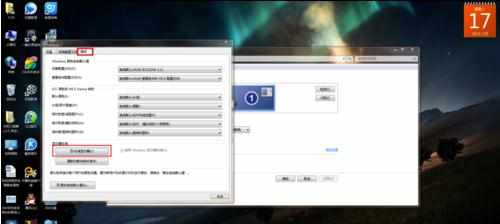
第七步:
下面你就可以根据提示完成显示器的各种设置了
有"下一步"按钮和"返回"按钮



显示器锐度怎么调的评论条评论